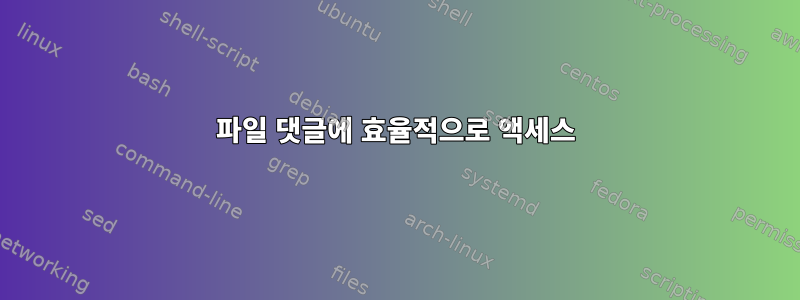
최근에는 파일에 붙일 수 있는 '댓글'을 사용하기 시작했습니다. 파일 -> Properties-> 탭 " "을 마우스 오른쪽 버튼으로 클릭하면 Notes찾을 수 있습니다 . 아래 이미지를 참조하세요.

나는 이 파일 주석으로 더 많은 일을 하고 싶습니다. 특히 파일이 학교 등을 위해 만든 이미지인 경우 메모에 캐치프레이즈를 캡처하고 싶습니다. 이렇게 하면 오랫동안 쳐다보지 않고도, 실제로 이미지를 보지 않고도 내용이 무엇인지 빠르게 기억할 수 있습니다.
내 운영 체제는 Linux Mint 20.2입니다.
첫 번째 질문은 이것이 파일에 할당된 댓글의 의도된 사용 사례입니까?입니다. 그렇지 않은 경우 권장되는 접근 방식은 무엇입니까?
두 번째 질문(첫 번째 질문에 대한 대답이 "예"인 경우): 내 노트에 더 빨리 액세스하려면 어떻게 해야 합니까? 이상적으로는 파일 브라우저의 왼쪽에 이미지의 축소판을 표시하고 오른쪽에 주석을 표시하는 옵션이 있습니다. 주석을 클릭하면 주석 편집기가 열립니다(예: 위 이미지 참조). 더 좋은 점은 폴더별로 이 옵션을 활성화할 수 있다는 것입니다.
.txt 파일에서 댓글 구성을 찾을 수 없습니다 File Management Preferences.
편집하다: 데스크톱 사용 설명서에서 다음 정보를 찾았습니다.
파일이나 폴더에 설명을 추가하려면 다음 단계를 따르세요.
- 보기 창에서 댓글을 달고 싶은 파일이나 폴더를 엽니다.
- 측면 창 상단에 있는 드롭다운 목록에서 댓글을 선택합니다. 측면 창을 표시하려면 보기 ▸ 측면 창을 선택합니다.
- 측면 창에 설명을 입력합니다. 보기 창의 파일이나 폴더에 설명 플래그가 추가되고 측면 창에 설명 아이콘이 추가됩니다. 이 아이콘을 클릭하여 설명을 표시할 수 있습니다.
댓글을 삭제하려면 측면 창의 댓글에서 댓글 텍스트를 삭제하세요.
To Add a Note Using Notes in the Side Pane이 텍스트는 아래에서 찾을 수 있습니다 Desktop User Guide.
이것은 올바른 방향으로 나아가는 단계처럼 보이지만 설명된 대로 측면 창을 열면 드롭다운에 Notes.


